|
2012

Ringrazio Noisette per avermi permesso di tradurre i suoi tutorial.

qui puoi trovare qualche risposta ai tuoi dubbi.
Se l'argomento che ti interessa non è presente, ti prego di segnalarmelo.
Questo tutorial è stato creato con PSP X2, ma può essere eseguito anche con le altre versioni di PSP, con qualche piccolo aggiustamento.
Per tradurlo, ho usato PSP X.
Il materiale viene da vari gruppi di condivisione. Il copyright appartiene ai rispettivi autori.
Grazie ai creatori dei tubes che mettono a disposizione il loro lavoro in vari gruppi di condivisione.
Occorrente:
Materiale qui
Il tube utilizzato è di Gerry .
che ringrazio per l'autorizzazione ad usare i suoi tubes.
Rispetta il lavoro degli autori, non cambiare il nome del file e non cancellare il watermark.
E' vietato condividere il materiale in un gruppo o offrirlo nella rete (siti, blog...).
La loro utilizzazione nei tutorial deve essere autorizzata dagli autori.
Filtri:
in caso di dubbi, consulta la mia sezione filtri qui
Mura's Meister - Perspective Tiling qui
VM Natural - Sparkle qui
FM Tile Tools - Blend Emboss qui
Graphics Plus - Cross Shadow qui
Mehdi - Weaver qui
Filters Unlimited 2.0 qui
Bkg DesignerIV - sf10Diamond Mountain (da importare in Unlimited) qui
Alien Skin Eye Candy 5 Impact - Perspective Shadow qui

Non dimenticare che puoi duplicare i tubes (maiuscola+D) chiudere gli originali e lavorare sulle copie.
Apri il font e minimizzalo. Lo troverai nella lista dei font disponibili quando ti servirà.
Metti il preset Noisette-2012-perspshadow nella cartella del filtro Alien Skin Eye Candy 5 Impact>Settings>Shadow (doppio clic sul file e il preset sarà automaticamente installato).
Se preferisci puoi importarlo, quando ti servirà, dalla cartella in cui hai scompattato il materiale.
Vedi la scheda del filtro qui e come importare un preset in Eye Candy qui
Metti la selezione nella cartella Selezioni.
Per usare i pennelli forniti, aprili in PSP ed esportali come pennelli personalizzati.
Uno dei pennelli supera i 500 pixels. Se il tuo PSP non supporta pennelli superiori a 500 pixels, prima di esportarlo, ridimensiona il lato più lungo a 500 pixels.
Vedi gli appunti sui pennelli qui
Apri la maschera in PSP e minimizzala con il resto del materiale.
Per questo tutorial sono stati utilizzati questi colori.

Se vuoi usare altri colori, non esitare a cambiare le modalità di miscelatura e l'opacità dei livelli.
*****
1. Imposta il colore di primo piano con il colore nero #000000,
e il colore di sfondo con il bianco #ffffff.
Passa il colore di primo piano a Gradiente, stile Lineare,
clicca su Modifica e sposta il piccolo cursore al 72%.
 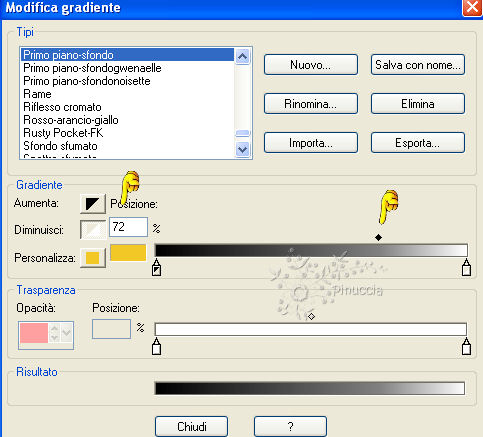
Attenzione: Quando si modifica il gradiente e si chiude, appare la finestra che il gradiente è modificato e la domanda se salvare o no. Non bisogna rispondere sì, perchè in questo caso si modifica il gradiente standard di primo piano/sfondo (la prima volta che mi è successo, non sono più riuscita a ripristinarlo e ho dovuto disinstallare e reinstallare PSP).
Pertanto, sapendo questo, cliccate direttamente su Nuovo, o Esporta e assegnategli un nome nuovo.
Se uscendo il vostro PSP dovesse bloccarsi (a me succede sempre, ma non è detto che capiti anche a te), quando riaprirai PSP, non dovrai modificare il gradiente e potrai selezionare il nuovo gradiente che hai creato.
2. Apri una nuova immagine trasparente 1000 x 600 pixels.
3. Riempi  l'immagine trasparente con il gradiente. l'immagine trasparente con il gradiente.
4. Regola>Sfocatura>Sfocatura gaussiana - raggio 50.

5. Effetti>Plugins>Filters Unlimited 2.0 - BKG Designers IV - sf10Diamond Mountain.
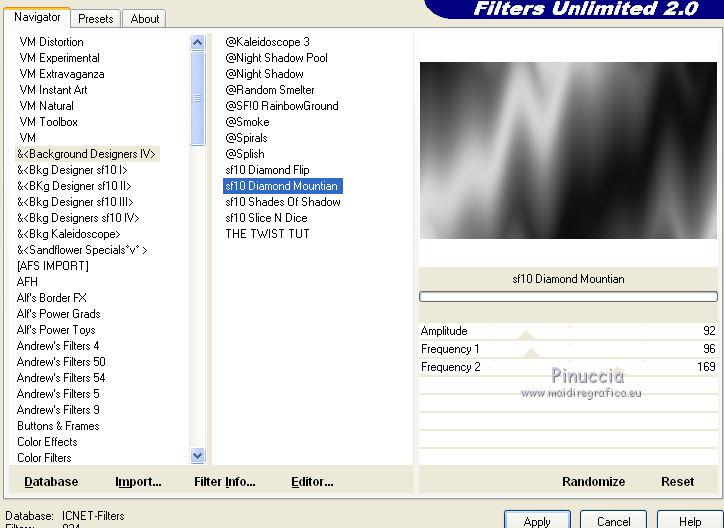
6. Effetti>Plugins>Mehdi - Weaver.

7. Effetti>Plugins>FM Tile Tools - Blend Emboss.

8. Effetti>Effetti di bordo>Aumenta.
9. Livelli>Nuovo livello raster - Raster 2.
10. Attiva lo strumento Pennello 
cerca e seleziona il pennello 2012-noisette-deco01.

Imposta il colore di primo piano con #880001 
11. Applica il pennello cliccando con il tasto sinistro del mouse per usare il colore di primo piano.
Usa i righelli per posizionare correttamente il pennello.
posiziona l'icona dello strumento Spostamento  a 420 pixels a 420 pixels
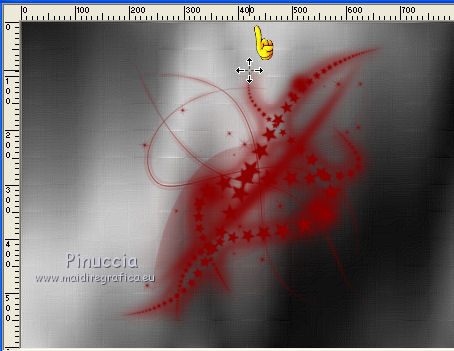
e a 300 pixels di altezza.

se il tuo PSP non supporta pennelli superiori a 500 pixels, dopo aver applicato il pennello alla dimensione massima.

attiva lo strumento Puntatore  , ,
Deformazione  se stai usando PSP 9, se stai usando PSP 9,
per tutte le versioni di PSP puoi attivare questi strumenti cliccando sul tasto D
e ingrandisci il pennello pressappoco come nell'esempio.

12. Livelli>Nuovo livello raster - Raster 3.
Riempi  con il colore bianco #ffffff. con il colore bianco #ffffff.
13. Livelli>Nuovo livello maschera>Da immagine.
Apri il menu sotto la finestra di origine e vedrai la lista dei files aperti.
Seleziona la maschera mask-noisette-2012, con i seguenti settaggi.

14. prima di unire il gruppo maschera: Livelli>Duplica.
questo serve per schiarire la maschera
Livelli>Unisci>Unisci gruppo.
15. Effetti>Effetti di immagine>Scostamento.
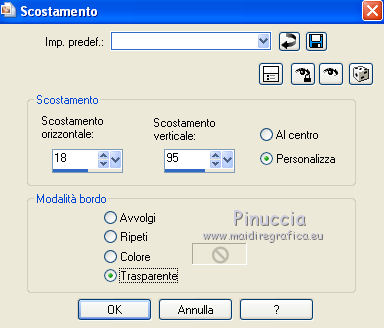
16. Abbassa l'opacità di questo livello al 59%.
17. Livelli>Duplica.
Immagine>Rifletti.
18. Attiva lo strumento Puntatore  , ,
Deformazione  se stai usando PSP 9, se stai usando PSP 9,
per tutte le versioni di PSP puoi attivare questi strumenti cliccando sul tasto D
e sposta il livello in basso a destra.

19. Nella paletta dei livelli riporta l'opacità al 100%.
20. Riporta il colore di primo piano al colore nero #000000,
e imposta il colore di sfondo con #880001 
Passa il colore di sfondo a Gradiente e in Modifica sposta il cursore a 50.
 
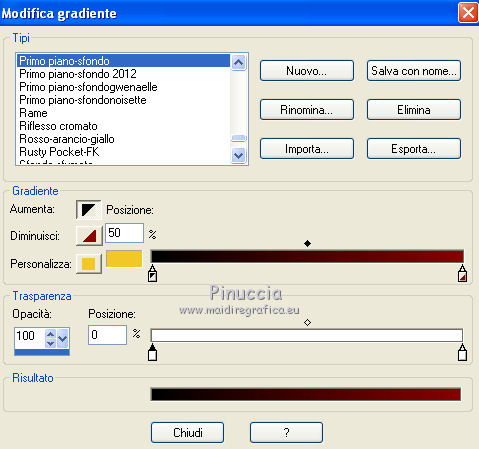
21. Attiva lo strumento Testo  , font Airlock, dimensione 72 punti. , font Airlock, dimensione 72 punti.

Scrivi 2012 e Applica.
22. Livelli>Converti in livello Raster.
23. Tasto D per attivare lo strumento Puntatore  o Deformazione o Deformazione 
e sposta il testo come nell'esempio.
nella barra superiore degli strumenti, puoi anche impostare manualmente le coordinate della posizione

24. Effetti>Plugins>Graphics Plus - Cross Shadow.
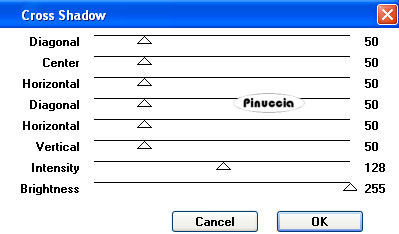
25. Effetti>Plugins>VM Natural - Sparkle.

Di nuovo Effetti>Plugins>VM Natural - Sparkle.
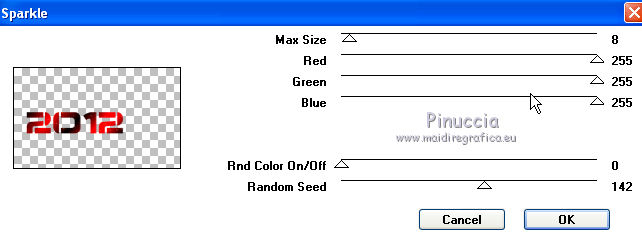
26. Livelli>Duplica.
27. Effetti>Effetti 3D>Sfalsa ombra, con il colore nero #000000.

28. Attiva il livello sottostante - Raster 3.
Effetti>Plugins>Alien Skin Eye Candy 5 Impact - Perspective Shadow,
seleziona il preset noisette-2012-perspshadow e ok.

29. Attiva nuovamente il livello copia di Raster 3.
Livelli>Unisci>Unisci giù.
Livelli>Duplica.
30. Immagine>Ridimensiona, al 35%, tutti i livelli non selezionato.
31. Effetti>Plugins>Mura's Meister - Perspective Tiling.

se hai problemi con il filtro, sostituisci questo passaggio,
copiando il livello di Noisette fornito con il materiale (perspective-tiling-2012)
32. Selezione>Carica/Salva selezione>Carica selezione da disco.
Carica nuovamente la selezione 2012-selnoisette01.
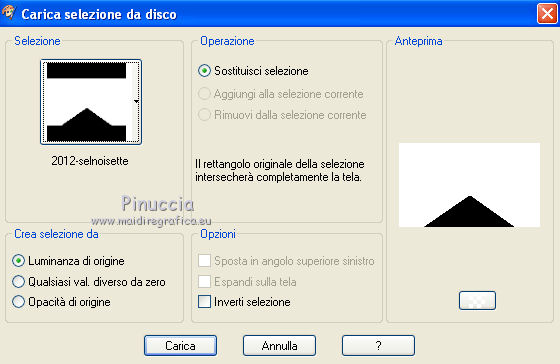
33. Premi sulla tastiera il tasto CANC.
Selezione>Deseleziona.
34. Immagine>Ruota per gradi - 90 gradi a destra.

35. Tasto D per attivare lo strumento Puntatore  o Deformazione o Deformazione 
e sposta l'immagine come nell'esempio.

36. Livelli>Duplica.
Immagine>Rifletti.
37. Livelli>Unisci>Unisci giù.
Nella paletta dei livelli cambia la modalità di miscelatura di questo livello in Filtra.
Livelli>Disponi>Sposta giù.
38. Questa dovrebbe essere la tua paletta dei livelli.
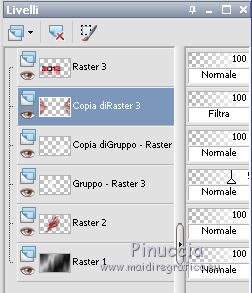
39. Attiva il livello superiore.
Apri il tube Gerry-Lady274-NewYear-18 november 2009.pspimage e vai a Modifica>Copia.
Torna al tuo lavoro e vai a Modifica>Incolla come nuovo livello.
40. Immagine>Ridimensiona, al 60%, tutti i livelli non selezionato.
41. Tasto D per attivare lo strumento Puntatore  o Deformazione o Deformazione 
e sposta il tube come nell'esempio.

42. Regola>Messa a fuoco>Metti a fuoco.
Effetti>Effetti 3D>Sfalsa ombra, con il colore bianco #ffffff.

43. Livelli>Nuovo livello raster - Raster 5.
Attiva lo strumento Pennello 
cerca e seleziona il pennello 2012-noisette-deco02, colore di primo piano #ffffff.

44. Applica il pennello una volta con la dimensione 300 e una seconda volta con la dimensione 130,
cliccando con il tasto sinistro del mouse per usare il colore bianco di primo piano.

45. Attiva lo strumento Testo  , font Airlock, dimensione 14 punti, , font Airlock, dimensione 14 punti,
colore di sfondo bianco #ffffff.

46. Scrivi Meilleurs Voeux, o quello che preferisci, e Applica.
Livelli>Converti in livello raster.
Immagine>Ruota per gradi - 10 gradi a sinistra.

47. Tasto D per attivare lo strumento Puntatore  o Deformazione o Deformazione 
e sposta il testo come nell'esempio.

48. Effetti>Effetti 3D>Sfalsa ombra, con il colore nero.
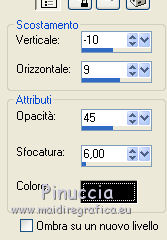
49. Scrivi Happy New Year, o quello che preferisci, e Applica.
50. Tasto D per attivare lo strumento Puntatore  o Deformazione o Deformazione 
e sposta il testo come nell'esempio.

51. Effetti>Effetti 3D>Sfalsa ombra, con il colore nero #000000.
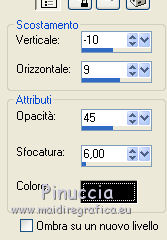
52. Immagine>Aggiungi bordatura, 1 pixel, simmetriche, con il colore #880001.

53. Immagine>Aggiungi bordatura, 2 pixels, simmetriche, con il colore bianco #ffffff.
54. Immagine>Aggiungi bordatura, 1 pixel, simmetriche, con il colore #880001.
55. Firma il tuo lavoro.
56. Ridimensiona, se vuoi, e salva in formato jpg.
Per questo esempio ho usato tubes di Ket e Tocha.




Le votre versioni. Grazie

Shanty

Se hai problemi o dubbi, o trovi un link non funzionante, o anche soltanto per un saluto, scrivimi.
21 Dicembre 2011
|
